Oyun Performansını Artırmak için Windows 11'de Atlas OS Nasıl Kurulur ve Kullanılır
Yayınlanan: 2024-03-13Bir PC veya dizüstü bilgisayarda oyun oynamayı düşündüğümüzde, mümkün olan en iyi özelliklere sahip ve aynı zamanda cebimize delik açmayan dizüstü bilgisayarlarımızı almayı hedefliyoruz. Oyun bilgisayarları söz konusu olduğunda, mümkün olan en iyi GPU'yu ve oyunu sorunsuz bir şekilde çalıştırmanıza yardımcı olacak diğer ekipmanları bir araya getirmeye çalışırsınız. Aynı şey, kaynak yoğun programları ve yazılımları çalıştırmak için de gereklidir. Ancak Windows 11 ve genel olarak Windows işletim sistemi ile ağır oyunlar ve yazılımlar oynarken arada bir gecikme sorunları veya gecikme sorunları gibi sorunlarla karşılaşabilirsiniz. Bunun nedeni, Windows 11'in gereksiz bileşenlerin bile kaynaklardan pay almasını sağlamasıdır.
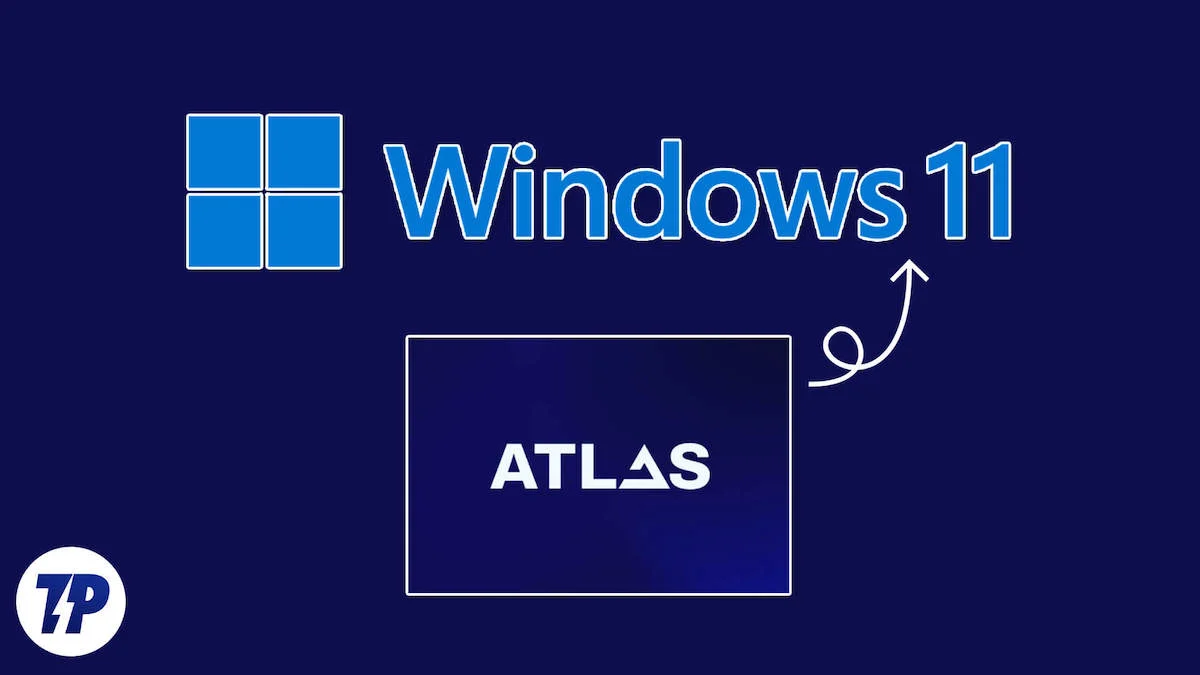
Atlas OS adı verilen işletim sistemi sayesinde artık daha iyi oyun performansı, gelişmiş FPS ve daha düşük gecikme elde edebilirsiniz. Ve en iyi yanı, bilgisayarınıza yükseltme yapmanıza veya yeni donanım yüklemenize gerek olmamasıdır. Atlas OS'nin basit bir kurulumu işi görecektir. Yazılımın daha iyi FPS elde etmeye ve gecikmeyi azaltmaya nasıl yardımcı olabileceğini merak ediyor olabilirsiniz. İşte bu kılavuzda tartışacağımız konu da bu ve size Atlas OS ve avantajları hakkında bilmeniz gereken tüm ayrıntıları vereceğiz.
İçindekiler
Atlas İşletim Sistemi nedir?

Atlas OS, açık kaynaklı bir GPL-3.0 projesidir ve Windows 11'in üzerine bir katman olarak yüklenen, optimize edilmiş ve geliştirilmiş oyun ve performans sunan özel bir Windows 10 sürümüdür. Bu, oyunculara yönelik işletim sistemi olarak oldukça tanıtılıyor. Atlas OS'nin arkasındaki ekip, Atlas OS'nin üzerine kurulu olduğu Windows 10 işletim sisteminde yapılan birkaç değişiklik sayesinde geleneksel Windows 11 işletim sistemine göre büyük ilerlemeler elde ettiklerini iddia ediyor. Stok Windows işletim sistemine kıyasla daha yüksek kare hızları ve daha düşük gecikme yaşayabilirsiniz.
Atlas OS ekibi, standart Windows işletim sisteminin olumsuzluklarının çoğunu ortadan kaldırdı ve daha az sistem gecikmesi, daha az ağ gecikmesi ve daha düşük giriş gecikmesi sağlayan bir işletim sistemi yaptı. Sisteminizin genel performansını artırmanın yanı sıra, Microsoft'un izleme ve önceden yüklenmiş uygulamalarının birçoğundan kurtularak PC'nize ekstra bir güvenlik katmanı da ekler. Atlas OS ekibinin bu kadar çok kaynağı elde etmek için stok Windows işletim sistemi üzerinde yaptığı pek çok ince ayar var. Bunlardan bazıları aşağıda listelenmiştir:
- Güç düzenini özelleştirdiler
- Önceden yüklenmiş programların ve sürücülerin miktarı azaltıldı
- Özel ses özelliğini devre dışı bırak
- İstenmeyen cihazlar devre dışı bırakıldı
- PC için güç tasarrufu modunu devre dışı bıraktılar
- Güce aç güvenlik programları devre dışı bırakıldı
- Atlas OS, tüm cihazlarda MSI modunu otomatik olarak etkinleştirir
- Önyükleme yapılandırması gelişmiş performans için optimize edildi
- Süreç planlama optimize edildi ve daha iyi hale getirildi
Atlas OS'nin avantajları nelerdir?
Atlas OS'nin standart Windows 11 işletim sistemine göre çeşitli avantajları vardır; bunlardan bazıları aşağıda listelenmiştir:
- Performans iyileştirmeleri : Atlas OS'ye göre, arka planda CPU kullanımını %2-10 oranında azalttı ve aynı zamanda RAM kullanımını 2,3 GB'tan 1,2 GB'a düşürerek işletim sisteminin genel performansını artırdı.
- Yüksek düzeyde optimize edilmiş oyun performansı : Arka plan işlem kısıtlamaları, azaltılmış RAM kullanımı ve oyuna öncelik verme yeteneği sayesinde Atlas OS, oyun oynarken veya yoğun kaynak kullanan programları kullanırken gelişmiş kare hızları, düşük gecikme ve gelişmiş UX sağlar.
- Gelişmiş güvenlik özellikleri : Atlas OS, kullanıcıya gizlilik ve diğer güvenlik ayarları üzerinde daha fazla kontrol sağladığını iddia ediyor. Veri toplamayı en aza indirmek ve Windows uygulamalarında yerleşik izlemeyi kaldırmak için belirli grup ilkelerini uygular.
- Daha fazla alan : Atlas OS, Microsoft'un izleme programlarından kurtulur ve aynı zamanda yaygın olarak bloatware olarak bilinen tüm önceden yüklenmiş uygulamaları da kaldırarak, daha iyi performans için PC'ye temiz bir sayfa açar.
Atlas OS'yi Windows 11'e nasıl kurabilirim?
Atlas OS'yi kurmak için orijinal Windows 11 sürümüne sahip olmanız gerekir. Atlas OS, Windows 11'in korsan sürümleriyle çalışmaz. Ayrıca, Atlas OS, optimum performans için Windows 11'in yeniden yüklenmesini gerektirdiğinden Windows 11'i yeniden yüklemeniz gerekir. Bu nedenle, önce Windows 11 ISO'yu bilgisayarınıza yerel olarak indirmeniz, ardından özel kılavuzumuzda belirtilen adımları izleyerek yüklemeniz gerekir.
Windows 11'in yeniden kurulumu tamamlandıktan sonra Atlas OS'yi indirmek için aşağıdaki adımları izleyin:
- Favori web tarayıcınızı açın ve Atlas OS resmi web sitesini ziyaret edin.
- Atlas Playbook'u ve AME Wizard Beta'yı indirin.

- Her iki ZIP dosyasını da bilgisayarınızdaki herhangi bir klasöre çıkarın.
- AME Sihirbazı Beta'yı başlatın.
- Sol bölmedeki.abpx dosyasını PlayBook yükle düğmesine sürükleyin.
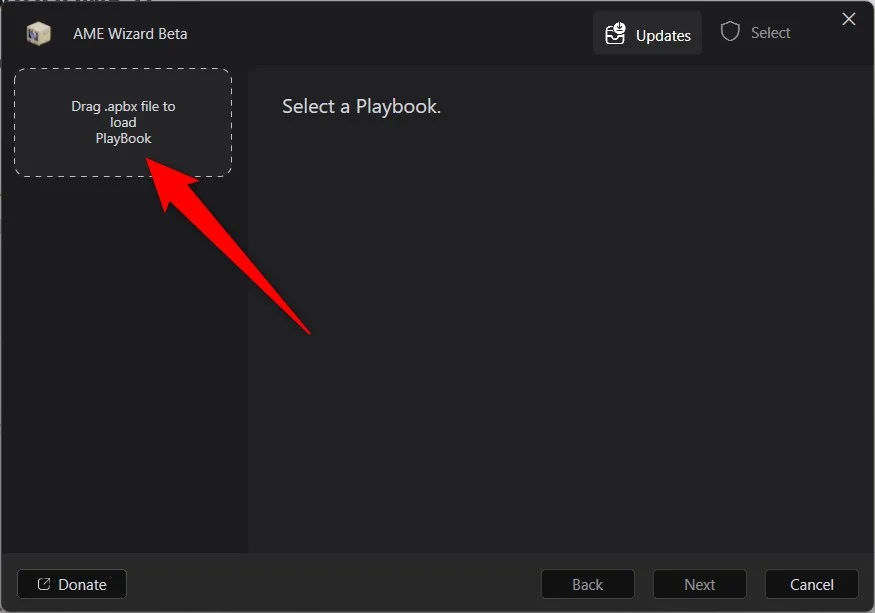
- Bizim durumumuzda AtlasPlaybook_v0.3.2.apbx olan .apbx dosyasını seçin. Dosyanın yüklenmesi biraz zaman alacaktır.

- Atlas OS'yi yüklemek için Windows Güvenliği'ni devre dışı bırakmanız gerekir. Çalıştır eylem düğmesini tıklamanız yeterlidir.
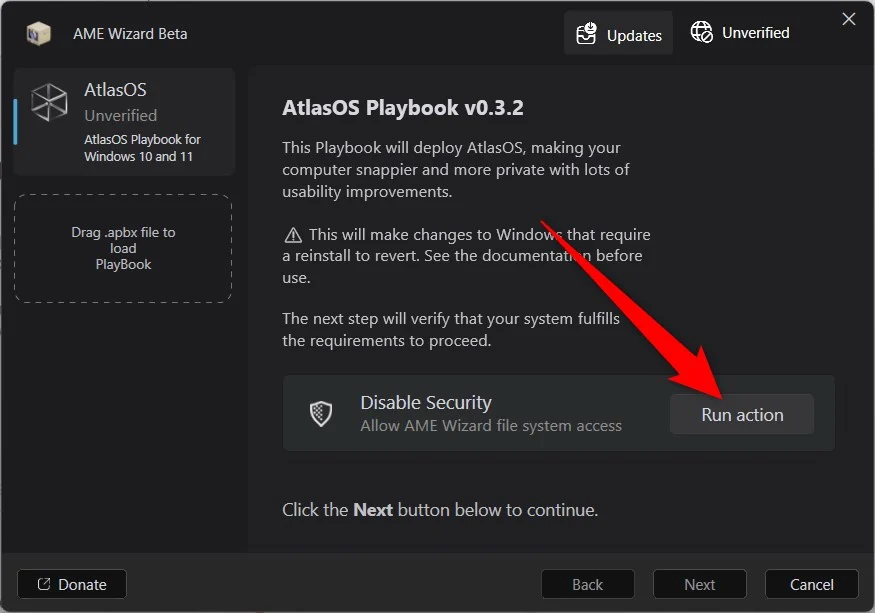
- Windows Güvenliğini Aç'ı seçin.

- Dört seçeneğin tümünü, yani Gerçek zamanlı koruma, Bulutla sağlanan koruma, Otomatik numune gönderimi ve Kurcalamaya Karşı Koruma'yı kapatın .
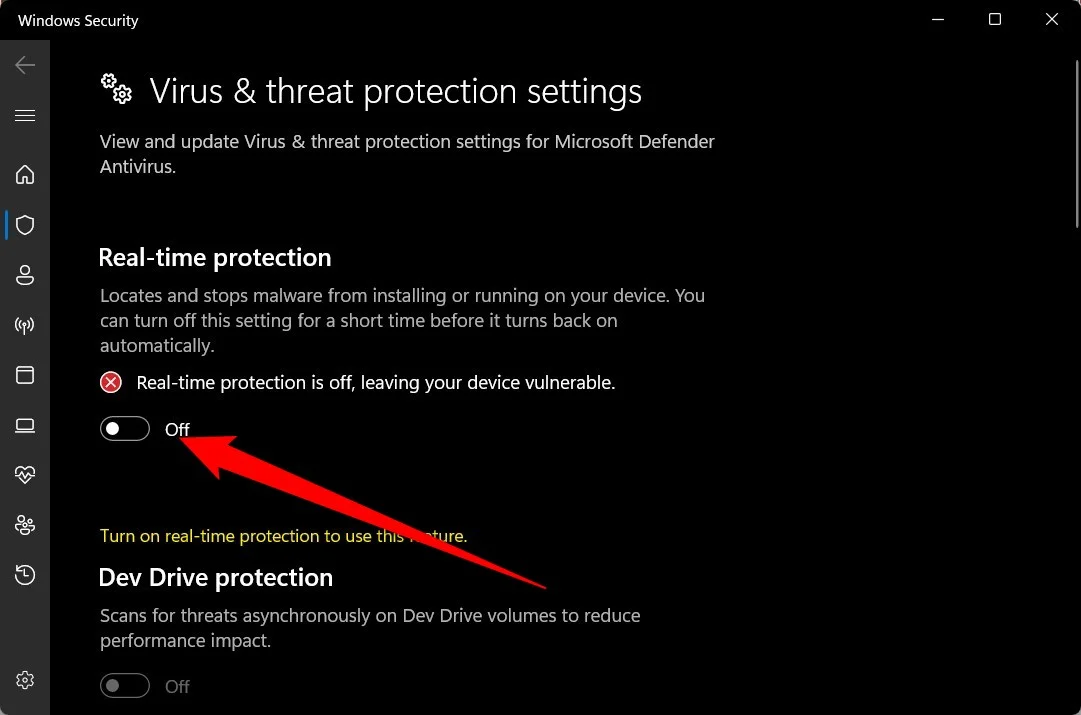
- Kurulum sihirbazında İleri'ye tıklayın.
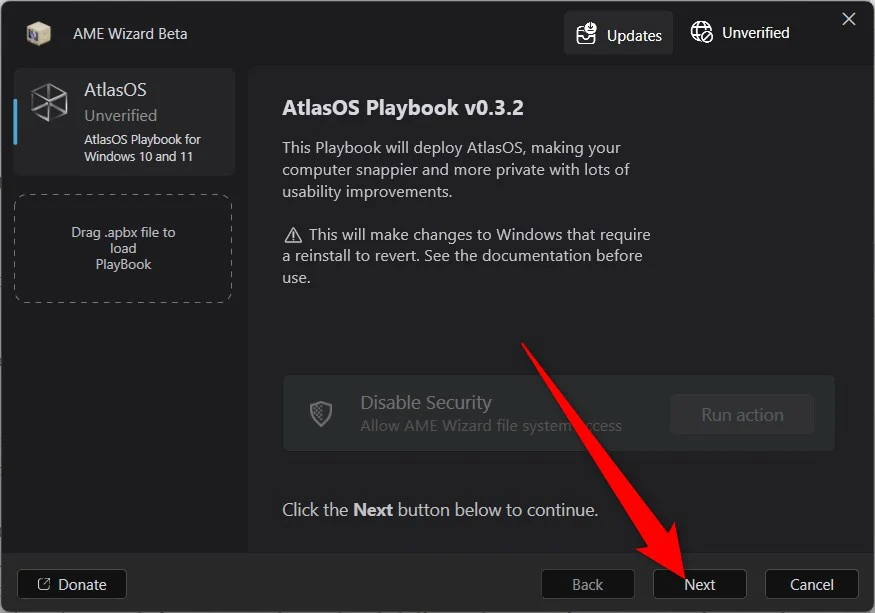
- Sihirbaz, Windows 11 aktivasyonunuzu doğrulayacak ve ayrıca gereksinimlerin karşılanıp karşılanmadığını kontrol edecektir. Devam etmek için İleri'ye tıklayın.
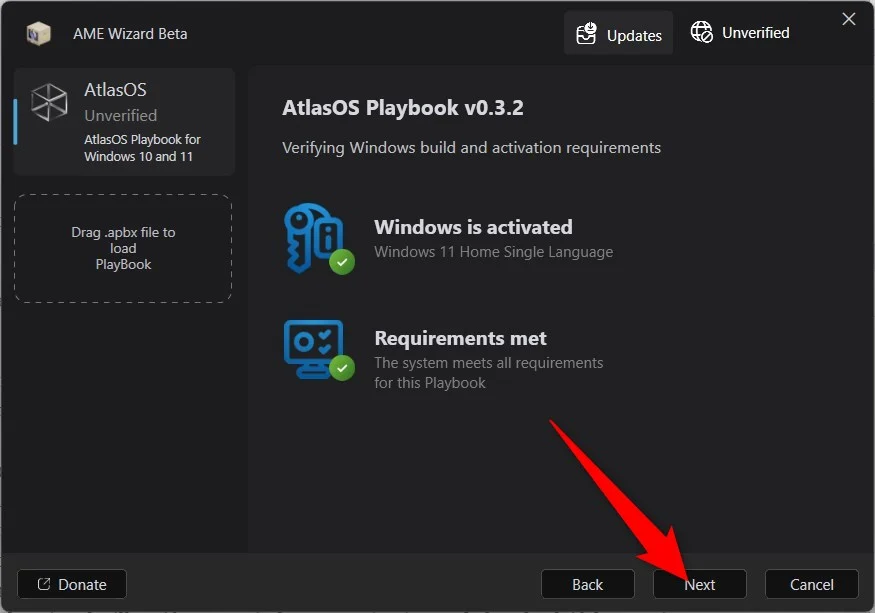
- Lisans sözleşmelerini kabul edin .
- Yapılandırma seçeneklerini ve bilgisayarınıza ne yapacaklarını gözden geçirin ve ardından İleri'ye tıklayın.
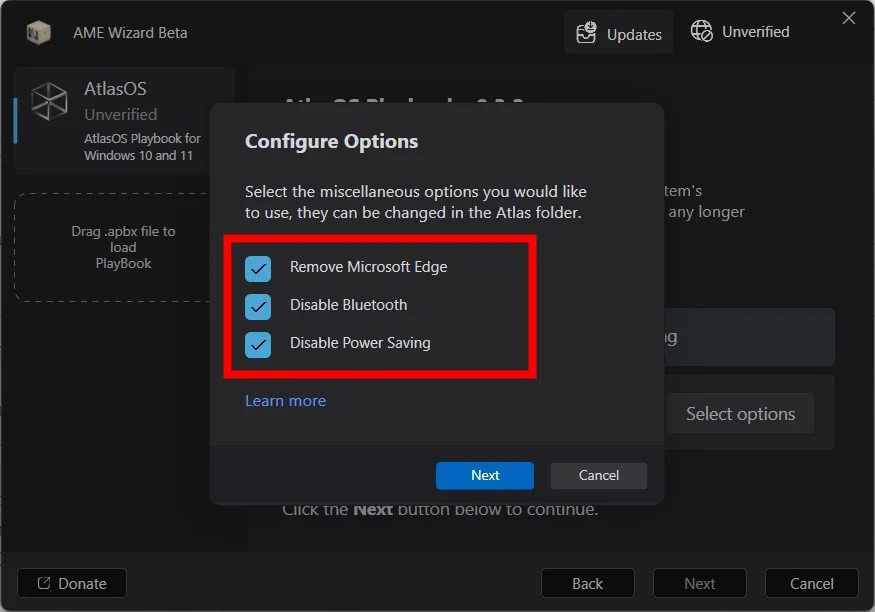
- Hangi web tarayıcısını yüklemek ve varsayılan olarak kullanmak istediğiniz gibi birkaç soru sorulacaktır. Her seçeneği dikkatlice seçin ve yükleme işlemini tamamlayın.
- Tamamlandıktan sonra Atlas OS bilgisayarınıza yüklenecektir. Artık bilgisayarınızın performansını ayarlamaya ve optimum oyun performansını elde etmeye hazırsınız.
Atlas OS'de mevcut olan farklı yapılandırmalar nelerdir?
Atlas OS'nin gelişmiş performans elde etme konusundaki ana fikri, Windows işletim sistemindeki oyun deneyimini bozan gereksiz sistem işlemlerini devre dışı bırakmaktır. Aşağıda Atlas OS'de varsayılan olarak devre dışı olan ve uygun kayıt dosyasını çalıştırarak etkinleştirebileceğiniz bazı yapılandırma seçeneklerinden bahsettik.

Yapılandırmalar
- Arka Plan Uygulamaları : Atlas OS tarafından devre dışı bırakıldı, Arka Plan Uygulamaları klasöründe Arka Plan Uygulamaları.reg çalıştırılarak etkinleştirilebilir ve yeniden başlatılabilir.
- Bluetooth : Sistemin daha hızlı yanıt vermesini sağlamak için Atlas OS tarafından devre dışı bırakıldı. Etkinleştirmek için Bluetooth klasöründeki Enable Bluetooth.cmd dosyasını çalıştırın ve yeniden başlatın.
- Sorun Giderme : Atlas OS bunu devre dışı bırakır; Tanı ve Sorun Giderme klasöründeki Enable Troubleshooting.cmd dosyası çalıştırılarak etkinleştirilebilir ve yeniden başlatılabilir.
- Sürücü Güncellemeleri : Atlas OS, kurulum sırasında size Otomatik sürücü kurulumu veya Manuel sürücü kurulumu seçenekleri sunar. Değişikliklerin etkili olması için dosyayı çalıştırma seçeneğini seçebilir ve bilgisayarınızı yeniden başlatabilirsiniz.
- Oyun Modu: Oyun Modu, oyunu daha akıcı hale getirmeyi amaçlayan bir Windows özelliğidir ancak çoğu zaman gerekli sonucu vermez.Atlas OS bunu varsayılan olarak devre dışı bırakır; Oyun Modunu Etkinleştir.reg dosyasını çalıştırarak bunu etkinleştirebilirsiniz.
Gelişmiş yapılandırma
- Affinity : Windows çoğu sürücüyü varsayılan olarak Core 0'a yerleştirir; bu, performansı ve gecikmeyi artırmak için Atlas OS kullanılarak değiştirilebilir.
- Önyükleme yapılandırması : İşleri karıştırabileceğiniz veya doğru ayarlarla önyükleme öncesi davranışını iyileştirebileceğiniz için seçenekleri çok sorumlu bir şekilde değiştirin.
- DSCP : Ağ trafiğini yönetmek ve oyun veya yoğun kaynak kullanan programlar gibi belirli uygulamalardan gelen verileri yönlendirmek için Farklılaştırılmış Hizmetler Kod Noktasını (DSCP) etkinleştirebilirsiniz.
- NVIDIA Ekran Konteyneri : NVIDIA Kontrol Paneline zar zor dokunan ve onu yapılandıran kişileri hedefleyen birkaç NVIDIA IP'ye bağlanmak için NVIDIA Ekran Konteynerini etkinleştirebilir/devre dışı bırakabilirsiniz.
- Statik IP : Ağınızı, gerekli hizmet sayısına da yardımcı olacak bir Statik IP olarak ayarlayabilirsiniz.
İsteğe bağlı ayarlamalar
- Alt-Tab : Eski Windows 7 Alt-Tab menüsü veya yeni Windows 10 Alt-Tab menüsü arasında seçim yapabilirsiniz.
- Teslimat Optimizasyonu : Atlas OS, Teslimat Optimizasyonunu varsayılan olarak devre dışı bırakır; çünkü bu, güncellemeleri hızlandırmaya yardımcı olsa da arka planda çalışır ve kaynakları tüketir. Enable Delivery Optimization.reg dosyasını çalıştırarak bunu açabilirsiniz.
- Dosya Gezgini özelleştirmesi : Varsayılan olarak Dosya Gezgini görünümü Kompakt görünüm modundadır. Ayrıca işletim sistemi ayrıca tüm klasörleri Hızlı Erişim'den kaldırır, Galeri'yi devre dışı bırakır ve çıkarılabilir sürücüleri kenar çubuğunda göstermez.
- Kilit ekranı : Kilit ekranı Atlas OS'de varsayılan olarak etkindir ve Kilit Ekranını Gizle.reg dosyasını çalıştırarak etkinleştirebilirsiniz.
Güvenlik
- Azaltıcı önlemler : Atlas OS, Windows'ta azaltıcı etkenleri etkinleştirmeye veya devre dışı bırakmaya yardımcı olacak çeşitli komut dosyaları ve istemler içerir. Windows bu azaltımları eski bilgisayarların güvenlik sorunlarını gidermek için kullanır; ancak bu azaltımlar nedeniyle bilgisayarların performansı kötüleşebilir. Maksimum güvenliğe sahip olmak istiyorsanız, Azaltmalar klasörü içindeki Tüm Mitigations.cmd'yi Etkinleştir'i çalıştırabilirsiniz, ancak bu verimliliği azaltacaktır ve ayrıca belirli eğiticileri ve modları çalıştıramayabilirsiniz.
- Defender : Atlas OS, Microsoft Defender üzerinde ayrıntılı kontrol sağlar. Defender'ı etkinleştirmek veya devre dışı bırakmak için Toggle Defender.cmd dosyasını çalıştırarak Defender komut dosyalarını Defender klasöründen değiştirebilirsiniz.
- Çekirdek izolasyonu : Atlas OS, Çekirdek İzolasyonu (VBS) klasörünün içinde size hangi çekirdek izolasyonunun aktif olduğu, hangi özelliklerin mevcut olduğu ve çekirdek izolasyonuna yönelik diğer kısayollar hakkında tüm bilgileri verir. Çekirdek yalıtımının Windows 11'de varsayılan olarak etkinleştirildiğini ve bunun size en iyi korumayı sağladığını, ancak performans maliyetine sahip olduğunu unutmayın. Atlas OS'nin size ihtiyacınız olan tüm bilgileri vermesinin ve hangisini etkinleştirmek istediğinize karar vermenizin nedeni budur. veya devre dışı bırakın.
Atlas OS'nin sunduğu konfigürasyonların tam listesi için resmi web sitesine göz atabilirsiniz.
Atlas OS hakkında SSS
1. Atlas OS, Windows'tan daha mı hızlı?
Azaltılmış yazılım yazılımı, arka plan uygulamaları üzerindeki kısıtlamalar ve (yukarıda listelenmiştir) diğer özellikler nedeniyle Atlas OS, Windows 11'e kıyasla gelişmiş performans ve gecikme süresini ortadan kaldırabilir. Üstelik, istenmeyen uygulamalar ve hizmetler olmadan, daha duyarlı bir Windows işletim sistemi deneyimi yaşayacaksınız. Oyun oynarken ve yoğun kaynak kullanan programları çalıştırırken daha yüksek bir FPS.
2. Atlas OS düşük seviye PC'ler için mi?
Çeşitli özellikleri ve etkileyici çıkışı sayesinde Atlas OS, hem düşük hem de üst düzey bilgisayar sahipleri için mükemmel bir seçimdir. Düşük seviye PC kullanıcıları çok daha akıcı bir kullanıcı arayüzü ve performans deneyimleyecek, üst seviye PC kullanıcıları ise standart işletim sistemiyle karşılaştırıldığında daha duyarlı, hızlı ve çok daha yüksek bir FPS deneyimi yaşayacak.
3. Atlas OS'yi kullanmak güvenli midir?
Atlas OS, Windows tabanlıdır ve dosyaları genel GitHub deposunda bulunan açık kaynaklı bir projedir. Basit bir ifadeyle Atlas OS, Windows işletim sisteminin istenmeyen programlar ve komut dosyaları hariç bir katmanıdır.
4. Atlas OS'ye alternatif var mı?
Deneyebileceğiniz ve size en iyi performansı sağlayıp sağlamadıklarını kontrol edebileceğiniz birden fazla işletim sistemi daha vardır. Örneğin, stoklara çok daha yakın olan, yani pek çok programı kaldırmayan Revi OS var ve daha fazla uygulama ve özelliği kaldırdığı için daha iyi bir alternatif olabilecek Tiny 11 var.
